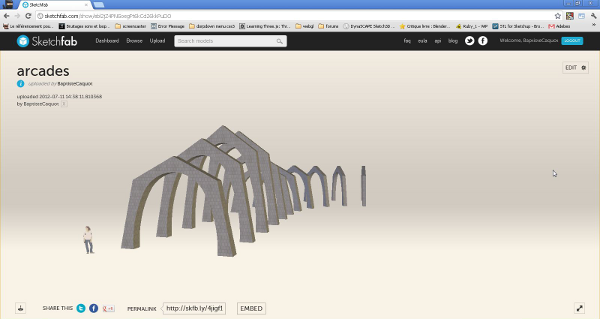Sketchfab est un service qui vous permet d’envoyer vos modèles 3D afin de pouvoir les visualiser sur n’importe quel ordinateur ayant une connexion internet et un navigateur récent (qui supporte le WebGL). Vous pouvez aussi intégrer le viewer dans n’importe quelle page internet, c’est ce que j’ai fais lors de la présentation du plugin « bâtiment rapide ».
Un exemple :
Sketchfab accepte beaucoup de formats 3D. Pour connaître tous les formats utilisés par Sketchfab je vous renvoie sur cette page :http://sketchfab.com/faq#formats. Pour le moment, les fichiers SketchUp ne sont pas compatibles mais ils devraient l’être plus tard (c’est dans les tuyaux). En attendant nous pouvons convertir notre fichier SketchUp en Collada (.dae), nous allons voir comment faire.
Pour cet exemple je vais prendre mon fichier d’arcades et je vais vous montrer comment le mettre sur Sketchfab et comment l’intégrer à votre site internet.
L’exportation se fait dans le menu « fichier » « exporter » « modèle 3d… » et dans la fenêtre qui s’ouvre vous allez choisir dans « type d’exportation » le format « fichier COLLADA (*.dae) ». Je vous conseille de l’enregistrer dans un nouveau dossier que vous aurez créé pour l’occasion. Une fois l’exportation finie, il vous faut compresser votre dossier et l’envoyer. Pour compresser votre dossier, il vous suffit de faire un clic droit dessus et d’aller dans « envoyer vers » et de choisir « Dossier compressé ». Une fois cela fait vous verrez un fichier zip qui sera créé. Ce sera ce fichier que vous enverrez sur Sketchfab.
Faire un dossier compressé permet d’envoyer les textures lorsque vous en avez. Sans cela les textures ne serait pas envoyées car le COLLADA ne met pas les textures directement dans son fichier comme le fait le format SketchUp.
Il ne vous reste plus qu’à vous connecter sur Sketchfab via votre compte twitter ou Google (pour le moment il n’y a que ces deux façons de se connecter). Une fois connecté, vous pouvez cliquer sur le bouton « add new model » et vous cliquez ensuite sur « browse » et vous allez chercher votre fichier zip que vous avez créé. Il ne reste plus qu’à appuyer sur « upload » et ensuite vous devriez voir votre modèle 3D dans votre navigateur.
Vous pouvez voir en bas plusieurs boutons pour partager le lien vers votre modèle. Mais il y a aussi le bouton « embed » qui nous donne le code html pour pouvoir l’intégrer sur un site internet, un blog etc… Voila ce que ça donne :
Lorsque Sketchfab proposera l’import de fichier SketchUp nous aurons surement rapidement un plugin qui permettra d’exporter nos modèles vers Sketchfab directement dans SketchUp ce qui sera beaucoup plus simple. En attendant il y a la méthode que je viens de vous montrer.
Merci de donner votre avis dans le commentaire ci-dessous.